คู่มือผู้ใช้ Numbers สำหรับ iPad
- ยินดีต้อนรับ
- มีอะไรใหม่ใน Numbers 14.0
-
- ข้อมูลเบื้องต้นเกี่ยวกับ Numbers
- ข้อมูลเบื้องต้นเกี่ยวกับภาพ แผนภูมิ และวัตถุอื่นๆ
- สร้างสเปรดชีต
- เปิดสเปรดชีต
- ป้องกันการแก้ไขโดยไม่ได้ตั้งใจ
- แม่แบบที่ปรับแต่ง
- ใช้แผ่นงาน
- เลิกทำหรือทำกลับมาใหม่
- บันทึกสเปรดชีตของคุณ
- ค้นหาสเปรดชีต
- ลบสเปรดชีต
- พิมพ์สเปรดชีต
- เปลี่ยนพื้นหลังของแผ่นงาน
- คัดลอกข้อความและวัตถุระหว่างแอปต่างๆ
- กำหนดแถบเครื่องมือเอง
- ข้อมูลพื้นฐานหน้าจอสัมผัส
- ใช้ Apple Pencil กับ Numbers
- ลิขสิทธิ์
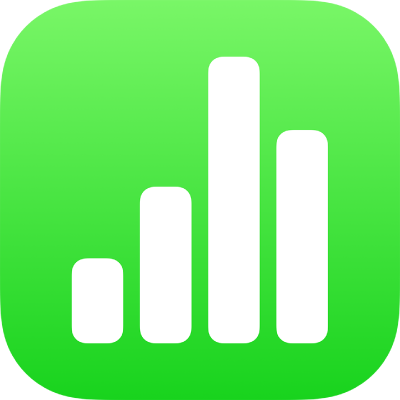
เพิ่มเส้นขอบและเส้นบรรทัด (เส้น) เพื่อแบ่งข้อความใน Numbers บน iPad
คุณสามารถเพิ่มเส้นบรรทัด (เส้น) แบบเส้นทึบ ขีดกลาง หรือเส้นไข่ปลาไว้เหนือหรือใต้ย่อหน้าในกล่องข้อความหรือรูปร่างได้
หมายเหตุ: ถ้าข้อความอยู่ในเซลล์ตาราง คุณสามารถเพิ่มเส้นขอบรอบๆ เซลล์ได้ ให้ดูที่เปลี่ยนเค้าโครงตารางและเส้นตาราง
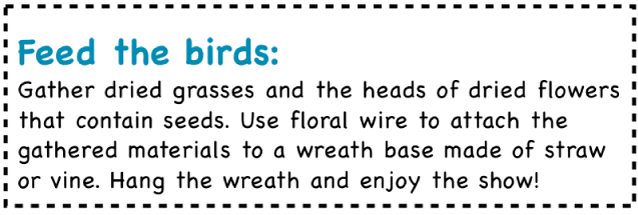
เลือกข้อความในตำแหน่งที่คุณต้องการเพิ่มเส้นขอบหรือเส้นบรรทัด
แตะ
 ในแถบเครื่องมือ แล้วแตะ ข้อความ ใกล้กับด้านบนสุดของเมนู แตะ เส้นขอบและพื้นหลังของย่อหน้า จากนั้นเปิดใช้ เส้นขอบ
ในแถบเครื่องมือ แล้วแตะ ข้อความ ใกล้กับด้านบนสุดของเมนู แตะ เส้นขอบและพื้นหลังของย่อหน้า จากนั้นเปิดใช้ เส้นขอบเส้นบรรทัดจะแสดงขึ้นที่ด้านบนแต่ละย่อหน้าที่คุณเลือก
ปฏิบัติตามวิธีใดๆ ต่อไปนี้:
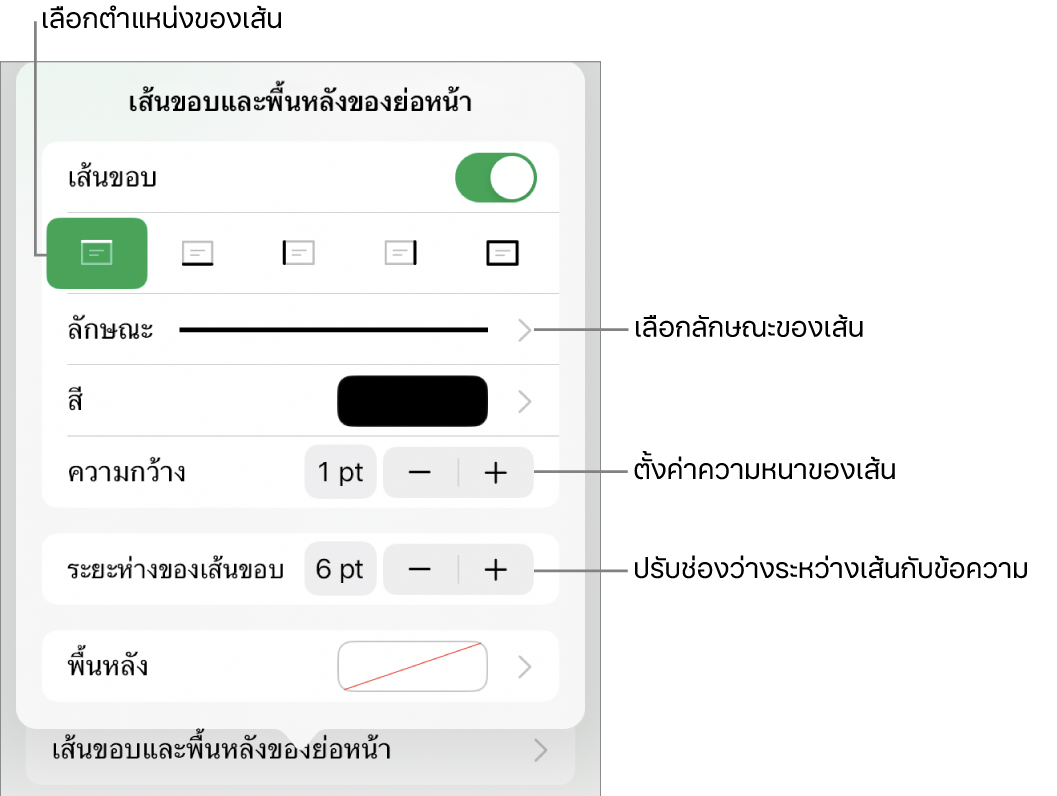
เพิ่มหนึ่งเส้นขึ้นไป: แตะปุ่มตำแหน่งอย่างน้อยหนึ่งปุ่มที่ใต้สวิตช์เส้นขอบ
เลือกลักษณะต่างๆ ของเส้น: แตะ ลักษณะ จากนั้นทำการเลือก
เลือกสีที่เข้ากันกับแม่แบบของคุณ: แตะ สี แล้วแตะ ค่าที่ตั้งไว้ ปัดไปทางซ้ายหรือขวาเพื่อดูตัวเลือกทั้งหมด จากนั้นแตะที่สีหนึ่ง
เลือกสีใดก็ได้: แตะ สี แล้วแตะ สี จากนั้นเลือกสีหนึ่ง
เลือกสีจากที่อื่นบนสเปรดชีต: แตะ สี แล้วแตะ สี จากนั้นปัดไปทางซ้ายไปยังวงล้อสี แตะ
 จากนั้นแตะสีบนสเปรดชีต
จากนั้นแตะสีบนสเปรดชีตในการแสดงตัวอย่างสี ให้แตะสีบนสเปรดชีตค้างไว้ จากนั้นลากผ่านสีอื่นๆ บนสเปรดชีต ปล่อยนิ้วของคุณเพื่อเลือกสี
เปลี่ยนความหนาของเส้น: แตะ + หรือ – ถัดจากความกว้าง
เปลี่ยนปริมาณของพื้นที่ว่างระหว่างเส้นหรือเส้นขอบกับข้อความ: แตะ + หรือ – ถัดจากระยะห่างของเส้นขอบ
ในการเอาเส้นขอบหรือเส้นบรรทัดออกอย่างรวดเร็ว ให้เลือกข้อความที่มีเส้นขอบหรือเส้นบรรทัด แล้วแตะ ![]() แตะ เส้นขอบและพื้นหลังของย่อหน้า จากนั้นปิดใช้ เส้นขอบ
แตะ เส้นขอบและพื้นหลังของย่อหน้า จากนั้นปิดใช้ เส้นขอบ